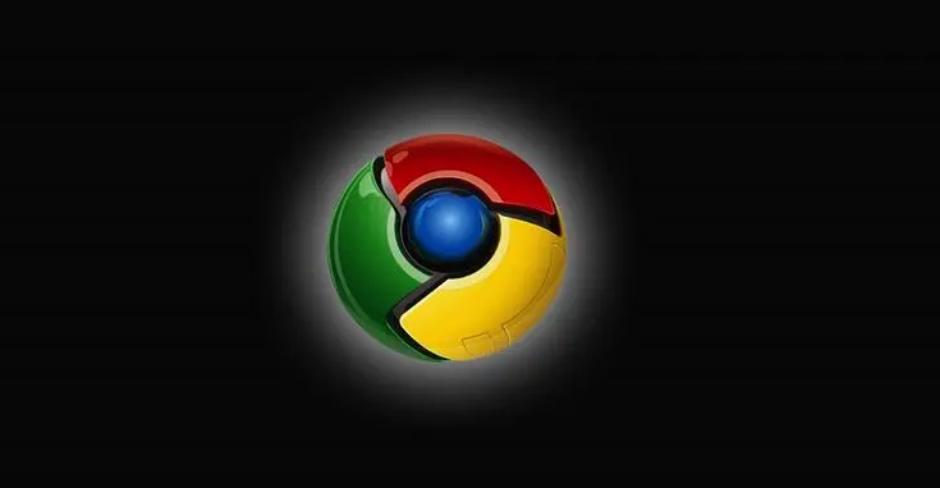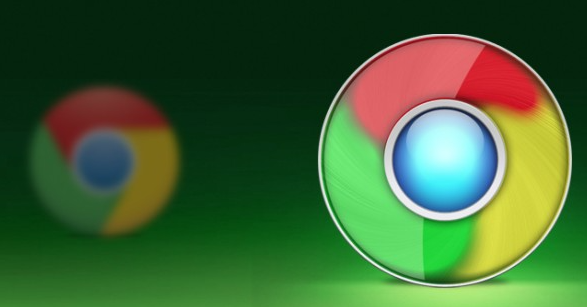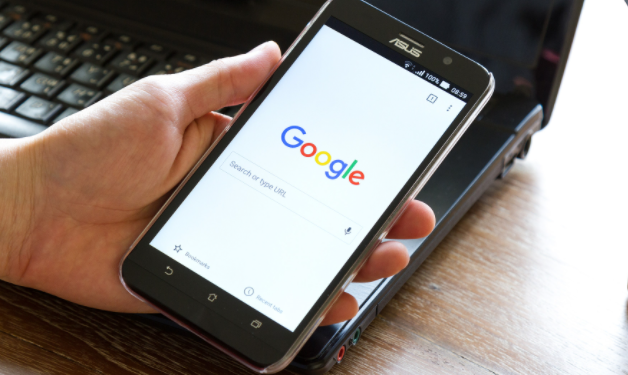谷歌浏览器下载安装失败提示权限不足的修复步骤
发布时间:2025-07-11
来源:谷歌浏览器官网

以管理员身份运行安装程序
右键点击安装文件,选择“以管理员身份运行”,可避免因权限问题导致安装失败。若安装时仍提示权限不足,需检查用户账户控制设置,确保其未过度限制操作。还可切换至管理员账户进行安装,若当前用户无管理员权限,可切换至管理员账户操作。
调整权限设置
若下载的是压缩包文件,先对其进行解压。右键点击压缩包,选择“解压到当前文件夹”或指定文件夹。解压后,找到Chrome的安装程序,右键点击并选择“属性”。在属性窗口中,切换到“安全”选项卡,点击“编辑”按钮,为当前用户或组赋予足够的权限,如“读取和执行”“写入”等,然后点击“确定”保存设置。
检查系统安全软件及防火墙设置
某些系统自带的杀毒软件可能会阻止Chrome浏览器的正常运行,包括下载功能。可以暂时关闭这些杀毒软件的实时监控功能,或者将Chrome浏览器添加到白名单中。如果系统启用了防火墙,可能会阻止浏览器的网络连接,导致下载失败。可以在防火墙设置中,将Chrome浏览器的网络连接权限设置为允许。
清除浏览器缓存和Cookie
点击浏览器菜单中的“更多工具”选项,选择“清除浏览数据”。在弹出的对话框中,选择要清除的内容,包括浏览历史记录、下载记录、缓存图像和文件、Cookie及其他网站数据等,时间范围可以选择“全部”,然后点击“清除数据”按钮。清除完成后,关闭浏览器并重新启动,再尝试下载。
切换隐身模式
在Chrome浏览器中打开一个新标签,点击三点菜单图标并选择新隐身窗口选项。进入隐身模式后,尝试再次下载文件,看是否能够成功。
更改下载方式
右键单击下载链接并选择“另存为”选项,而不是单击网站提供的“下载”按钮。
检查浏览器设置
查看下载相关设置。打开Chrome浏览器,点击右上角的三个点图标,选择“设置”。在设置页面中,找到“隐私和安全”部分,点击“安全”。查看下载相关的权限设置,如是否允许下载特定类型的文件、是否设置了下载路径的权限等,根据需要进行调整。